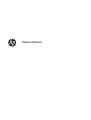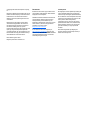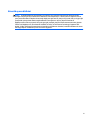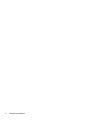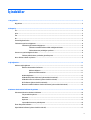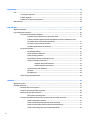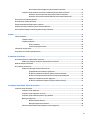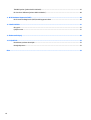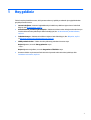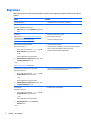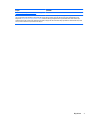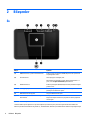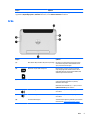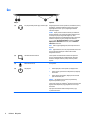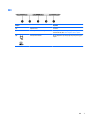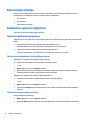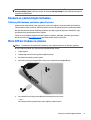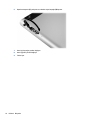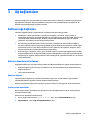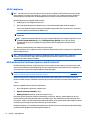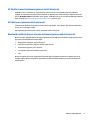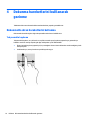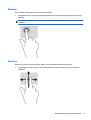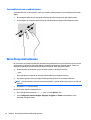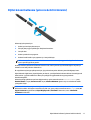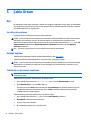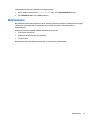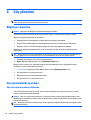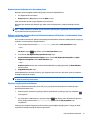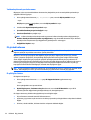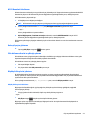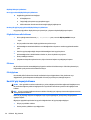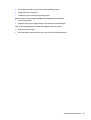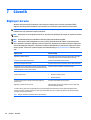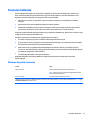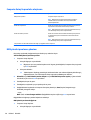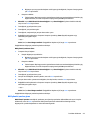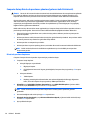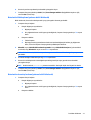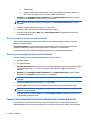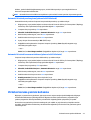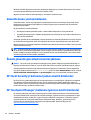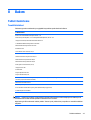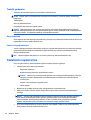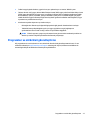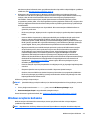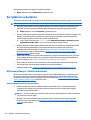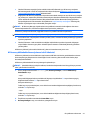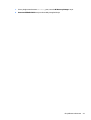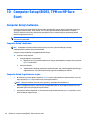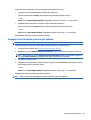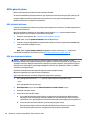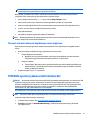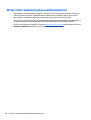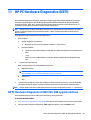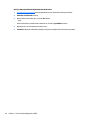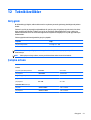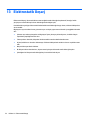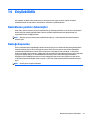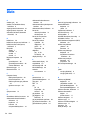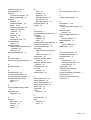Kullanıcı Kılavuzu

© Copyright 2015 HP Development Company,
L.P.
Bluetooth, mülkiyeti marka sahibine ait olan ve
Hewlett-Packard Company tarafından lisansla
kullanılan bir ticari markadır. Microsoft ve
Windows, Microsoft şirketler grubunun ticari
markalarıdır.
Bu belgede yer alan bilgiler önceden haber
verilmeksizin değiştirilebilir. HP ürünleri ve
hizmetlerine ilişkin garantiler, bu ürünler ve
hizmetlerle birlikte gelen açık garanti
beyanlarında belirtilmiştir. Bu belgede yer alan
hiçbir şey ek garanti oluşturacak şeklinde
yorumlanmamalıdır. HP, işbu belgede yer alan
teknik hatalardan veya yazım hatalarından ya
da eksikliklerden sorumlu tutulamaz.
Birinci Basım: Ağustos 2015
Belge Parça Numarası: 830297-141
Ürün bildirimi
Bu kullanıcı kılavuzunda çoğu modelde ortak
olan özellikler anlatılmaktadır. Bazı özellikler
bilgisayarınızda olmayabilir.
Özelliklerin tümü tüm Windows sürümlerinde
mevcut değildir. Windows işlevlerinin tüm
avantajlarından yararlanabilmek için, bu
bilgisayarın yükseltilmesi ve/veya ayrıca sat
ın
alınan donanım, sürücü ve/veya yazılımlar
gerekebilir. Ayrıntılar için bkz.
http://www.microsoft.com.
En son kullanıcı kılavuzuna erişmek için,
http://www.hp.com/support adresine gidip
ülkenizi seçin. Drivers & Downloads (Sürücüler
ve İndirmeler) bölümünü seçin ve ardından
ekrandaki yönergeleri izleyin.
Yazılım şartları
Bu bilgisayara önceden yüklenmiş herhangi bir
yazılım ürününü yükleyerek, kopyalayarak,
indirerek veya herhangi bir şekilde kullanarak,
HP Son Kullanıcı Lisans Sözleşmesi'nin (EULA)
şartlarına uymayı kabul etmiş sayılırsınız. Bu
lisans şartlarını kabul etmiyorsanız,
yapacağınız tek şey, satıcınızın geri ödeme
politikasına tabi olmak üzere, kullanılmamış
ürünün tamamını (donanım ve yazılım) tam
geri ödeme almak için 14 gün içinde iade
etmektir.
Daha fazla bilgi almak veya bilgisayarın
fiyat
ının tamamen iadesini talep etmek için
lütfen satıcınıza başvurun.

Güvenlik uyarısı bildirimi
UYARI! Sıcaklıkla bağlantılı yaralanmaları veya tabletin aşırı ısınmasını önlemek için tableti doğrudan
kucağınıza koymayın veya havalandırma deliklerinin önünü kapatmayı n. Tableti yalnızca sağlam ve düz bir
yüzey üzerinde kullanın. Bitişikte duran isteğe bağlı yazıcı gibi sert bir yüzeyin veya yastık, halı ya da giysi gibi
yumuşak bir yüzeyin hava akımını engellememesine özen gösterin. Ayrıca, çalışma sırasında AC
bağdaştırıcısının cilde veya yastık, halı ya da giysi gibi yumu
şak yüzeylere temas etmemesine özen gösterin.
Tablet ve AC bağdaştırıcısı, International Standard for Safety of Information Technology Equipment (IEC
60950-1) (Bilgi Teknolojisi Donanımlarının Güvenliği için Uluslararası Standart) tarafından kullanıcının temas
edeceği yüzeylerin sıcaklıkları için konan sınırlara uygundur.
iii

iv Güvenlik uyarısı bildirimi

İçindekiler
1 Hoş geldiniz .................................................................................................................................................. 1
Bilgi bulma ............................................................................................................................................................. 2
2 Bileşenler ..................................................................................................................................................... 4
Ön ........................................................................................................................................................................... 4
Arka ........................................................................................................................................................................ 5
Üst .......................................................................................................................................................................... 6
Alt ........................................................................................................................................................................... 7
Sistem bilgilerini bulun .......................................................................................................................................... 8
Tabletinizin ayarlarını değiştirme ......................................................................................................................... 8
Tabletinizin görünümünü değiştirme ................................................................................................. 8
Tabletin otomatik döndürme kilidi özelliğinin kullanımı ................................................. 8
Tablet ekranınızın parlaklığını ayarlama .......................................................................... 8
Donanım ve yazılım bilgilerini bulma .................................................................................................................... 9
Tablette yüklü bulunan yazılımları güncelleştirme ............................................................................ 9
Micro SIM kart takma ve çıkarma .......................................................................................................................... 9
3 Ağ bağlantıları ............................................................................................................................................ 11
Kablosuz ağa bağlanma ...................................................................................................................................... 11
Kablosuz denetimlerini kullanma ..................................................................................................... 11
Kablosuz düğ
mesi ........................................................................................................... 11
İşletim sistemi denetimleri ............................................................................................. 11
WLAN'a bağlanma ............................................................................................................................. 12
HP Mobil Geniş Bant'ı kullanma (yalnızca belirli ürünlerde) ............................................................ 12
HP Mobile Connect'i kullanma (yalnızca belirli ürünlerde) ............................................................... 13
GPS kullanma (yalnızca belirli ürünlerde) ........................................................................................ 13
Bluetooth özellikli kablosuz cihazları kullanma (yalnızca belirli ürünlerde) ................................... 13
4 Dokunma hareketlerini kulllanarak gezinme ................................................................................................. 14
Dokunmatik ekran hareketlerini kullanma ......................................................................................................... 14
Tek parmakla kaydırma .................................................................................................................... 14
Dokunma ........................................................................................................................................... 15
Kaydırma ........................................................................................................................................... 15
2 parmakla kıstırma ve yakınlaştırma .............................................................................................. 16
Ekran klavyesini kullanma .................................................................................................................................. 16
Dijital kalemi kullanma (yalnızca belirli ürünlerde) ............................................................................................ 17
v

5 Çoklu Ortam ................................................................................................................................................ 18
Ses ........................................................................................................................................................................ 18
Ses düzeyini ayarlama ...................................................................................................................... 18
Kulaklık bağlama ............................................................................................................................... 18
Tabletteki ses işlevlerini denetleme ................................................................................................. 18
Web kamerası ...................................................................................................................................................... 19
6 Güç yönetimi ............................................................................................................................................... 20
Bilgisayarı kapatma ............................................................................................................................................. 20
Güç seçeneklerini ayarlama ................................................................................................................................ 20
Güç tasarrufu durumlarını kullanma ................................................................................................ 20
Uyku durumunu başlatma ve bu durumdan çıkma ........................................................ 21
Kullanıcı tarafından başlatılan Hazırda Bekletme durumunu etkileştirme ve bu
durumdan çıkma (yalnızca belirli ürünlerde) ................................................................. 21
Güç ölçeri ve güç ayarlarını kullanma ............................................................................. 21
Yeniden başlatmada parola koruması ........................................................................... 22
Pil gücünü kullanma .......................................................................................................................... 22
Ek pil bilgileri bulma ....................................................................................................... 22
HP Pil Denetimi'ni kullanma ........................................................................................... 23
Kalan pil şarjını gösterme ............................................................................................... 23
Pilin kullanım süresini en yükseğe çıkarma ................................................................... 23
Düşük pil düzeylerini yönetme ....................................................................................... 23
Düşük pil düzeylerini belirleme .................................................................... 23
Düşük pil düzeyini çözümleme .................................................................... 24
Pil gücünü tasarruflu kullanma ...................................................................................... 24
Pili atma .......................................................................................................................... 24
Pili değiştirme ................................................................................................................. 24
Harici AC güç kaynağı kullanma ........................................................................................................ 24
7 Güvenlik ..................................................................................................................................................... 26
Bilgisayarı koruma ............................................................................................................................................... 26
Parolaları kullanma ............................................................................................................................................. 27
Windows'da parola oluşturma .......................................................................................................... 27
Computer Setup'ta parolalar oluşturma .......................................................................................... 28
BIOS yönetici parolasını yönetme ..................................................................................................... 28
BIOS yönetici parolası girme ........................................................................................... 29
Computer Setup DriveLock parolasını yönetme (yalnızca belirli ürünlerde) ................................... 30
DriveLock parolası oluşturma ........................................................................................ 30
DriveLock'u Etkinleştirme (yalnızca belirli ürünlerde) ................................................... 31
DriveLock'u devre dışı bırakma (yalnızca belirli ürünlerde) ........................................... 31
DriveLock parolası girme (yalnızca belirli ürünlerde) .................................................... 32
vi

DriveLock parolasını değiştirme (yalnızca belirli ürünlerde) ......................................... 32
Computer Setup Automatic DriveLock'u kullanma (yalnızca belirli ürünlerde) .............................. 32
Automatic DriveLock parolası girme (yalnızca belirli ürünlerde) .................................. 33
Automatic DriveLock korumasını kaldırma (yalnızca belirli ürünlerde) ........................ 33
Virüsten koruma yazılımı kullanma .................................................................................................................... 33
Güvenlik duvarı yazılımı kullanma ...................................................................................................................... 34
Önemli güvenlik güncelleştirmelerini yükleme .................................................................................................. 34
HP Client Security'yi kullanma (yalnızca belirli ürünlerde) ................................................................................. 34
HP Touchpoint Manager’ı kullanma (yalnızca belirli ürünlerde) ........................................................................ 34
8 Bakım ......................................................................................................................................................... 35
Tableti temizleme ................................................................................................................................................ 35
Temizlik ürünleri ............................................................................................................................... 35
Temizlik yordamları .......................................................................................................................... 36
Ekranı temizleme ............................................................................................................ 36
Yanları ve kapağı temizleme .......................................................................................... 36
Tabletinizle seyahat etme ................................................................................................................................... 36
Programları ve sürücüleri güncelleştirme .......................................................................................................... 37
9 Yedekleme ve kurtarma ............................................................................................................................... 38
Kurtarma medyası ve yedeklemeler oluşturma ................................................................................................. 38
HP Recovery medyası oluşturma (yalnızca belirli ürünlerde) .......................................................... 38
Windows araçları
nı kullanma .............................................................................................................................. 39
Geri yükleme ve kurtarma ................................................................................................................................... 40
HP Recovery Manager’ı kullanarak kurtarma ................................................................................... 40
İşe başlamadan önce bilmeniz gerekenler ..................................................................... 40
HP Recovery bölümünü kullanma (yalnızca belirli ürünlerde) ...................................... 41
HP Recovery medyası kullanarak kurtarma işlemi gerçekleştirme .............................. 42
Bilgisayarın önyükleme sırasını değiştirme ................................................................... 42
HP Recovery bölümünü kaldırma (yalnızca belirli ürünlerde) ....................................... 42
10 Computer Setup (BIOS), TPM ve HP Sure Start .............................................................................................. 44
Computer Setup'ı kullanma ................................................................................................................................. 44
Computer Setup'ı başlatma .............................................................................................................. 44
Computer Setup'ta gezinme ve seçme ............................................................................................. 44
Computer Setup'ta fabrika ayarlarını geri yükleme ......................................................................... 45
BIOS'u güncelleştirme ....................................................................................................................... 46
BIOS sürümünü belirleme ............................................................................................... 46
BIOS güncelleştirmesini indirme .................................................................................... 46
f9 komut istemini kullanarak önyükleme sırasını değiştirme ......................................................... 47
vii

TPM BIOS ayarları (yalnızca belirli ürünlerde) .................................................................................................... 47
HP Sure Start'ı kullanma (yalnızca belirli ürünlerde) .......................................................................................... 48
11 HP PC Hardware Diagnostics (UEFI) .............................................................................................................. 49
HP PC Hardware Diagnostics'i (UEFI) bir USB aygıtına indirme ........................................................................... 49
12 Teknik özellikler ........................................................................................................................................ 51
Giriş gücü ............................................................................................................................................................. 51
Çalışma ortamı ..................................................................................................................................................... 51
13 Elektrostatik Deşarj ................................................................................................................................... 52
14 Erişilebilirlik ............................................................................................................................................. 53
Desteklenen yardımcı teknolojiler ...................................................................................................................... 53
Desteğe başvurma ............................................................................................................................................... 53
Dizin .............................................................................................................................................................. 54
viii

1Hoş geldiniz
Tableti kurup kaydettirdikten sonra, akıllı yatırımınızdan en iyi şekilde yararlanmak için aşağıdaki adımları
gerçekleştirmenizi öneririz:
●
Internet'e bağlanın—Internet'e bağlanabilmek için kablolu veya kablosuz ağınızı kurun. Daha fazla
bilgi için, bkz.
Ağ bağlantıları, sayfa 11.
●
Virüsten koruma yazılımınızı güncelleştirin—Tabletinizi virüslerin neden olduğu zararlardan koruyun.
Yazılım tablete önceden yüklenmiştir. Daha fazla bilgi için, bkz.
Virüsten koruma yazılımı kullanma,
sayfa 33.
●
Tabletinizi tanıyın—Tabletinizin özelliklerini öğrenin. Daha fazla bilgi için, bkz.
Bileşenler, sayfa 4
ve
Dokunma hareketlerini kulllanarak gezinme, sayfa 14.
●
Yüklü yazılımları bulun—Tablete önceden yüklenmiş yazılımların listesine erişin:
Başlat düğmesini, sonra da Tüm uygulamalar'ı seçin.
‒ veya –
Başlat düğmesini sağ tıklatın, sonra da Programlar ve Özellikler'i seçin.
●
Kurtarma diskleri veya kurtarma flash sürücüsü oluşturarak sabit sürücünüzü yedekleyin. Bkz.
Yedekleme ve kurtarma, sayfa 38.
1

Bilgi bulma
Ürünle ilgili ayrıntıları, kullanıma ilişkin bilgileri ve daha fazlasını sağlayan kaynakları bulmak için bu tabloyu
kullanın.
Kaynak İçindekiler
Kurulum Yönergeleri
●
Tablet kurulumuna ve özelliklerine genel bakış
Başlarken uygulaması
Başlarken uygulamasına erişmek için:
▲
Başlat düğmesini, sonra da Başlarken uygulamasını
seçin.
●
Kullanıma yönelik kapsamlı bilgiler ve sorun giderme ipuçları
HP desteği
ABD'de destek için,
http://www.hp.com/go/contactHP
adresine gidin. Dünya genelinde destek için,
http://welcome.hp.com/country/us/en/
wwcontact_us.html adresine gidin.
●
HP teknisyeniyle çevrimiçi sohbet
●
Destek telefonu numaraları
●
HP servis merkezlerinin yerleri
Güvenlik ve Rahat Kullanım Kılavuzu
Bu kılavuza erişmek için:
1. Görev çubuğu arama kutusuna support yazıp HP
Support Assistant uygulamasını seçin.
‒ veya –
Görev çubuğundaki soru işaretini tıklatın.
2. Kişisel bilgisayarım'ı, Belirtimler sekmesini, sonra
da Kullanıcı Kılavuzları'nı seçin.
‒ veya –
http://www.hp.com/ergo adresine gidin.
●
Doğru iş istasyonu kurulumu
●
Daha rahat etmenizi sağlayacak ve yaralanma riskinizi azaltacak
duruş ve çalışma alışkanlıklarına yönelik yönergeler
●
Elektrik ve mekanikle ilgili güvenlik bilgileri.
Yasal Düzenleme, Güvenlik ve Çevre Bildirimleri
Bu belgeye erişmek için:
1. Görev çubuğu arama kutusuna support yazıp HP
Support Assistant uygulamasını seçin.
‒ veya –
Görev çubuğundaki soru işaretini tıklatın.
2. Kişisel bilgisayarım'ı, Belirtimler sekmesini, sonra
da Kullanıcı Kılavuzları'nı seçin.
●
Gerekirse, pilin düzgün şekilde nasıl atılacağına ilişkin bilgiler de
dahil, önemli yasal düzenleme bildirimleri.
Sınırlı
Garanti*
Bu belgeye erişmek için:
1. Görev çubuğu arama kutusuna support yazıp HP
Support Assistant uygulamasını seçin.
‒ veya –
Görev çubuğundaki soru işaretini tıklatın.
2. Kişisel bilgisayarım'ı, sonra da Garanti ve
hizmetler'i seçin.
‒ veya –
●
Bu tablete özel garanti bilgileri
2 Bölüm 1 Hoş geldiniz

Kaynak İçindekiler
http://www.hp.com/go/orderdocuments adresine gidin.
*HP Sınırlı Garantisi'ni ürününüzle birlikte verilen kullanım kılavuzları arasında ve/veya kutuda sağlanan CD veya DVD'de bulabilirsiniz.
HP, bazı ülkelerde veya bölgelerde, kutuya basılı bir garanti eklemiş olabilir. Garantinin basılı biçimde verilmediği ülkelerde veya
bölgelerde,
http://www.hp.com/go/orderdocuments adresinden bir kopya isteyebilirsiniz. Asya Pasifik'te satın alınan ürünler için,
Hewlett Packard, POD, P.O. Box 200, Alexandra Post Office, Singapur 911507 adresinden HP'ye yazabilirsiniz. Ürününüzün adını, kendi
adınızı, telefon numaranızı ve posta adresinizi ekleyin.
Bilgi bulma 3

2Bileşenler
Ön
Bileşen Açıklama
(1) WWAN antenleri (2)* (yalnızca belirli ürünlerde) Kablosuz geniş alan ağlarıyla (WWAN) iletişim kurmak için kablosuz
sinyaller gönderir ve alır.
(2) Ön web kamerası Video kaydı yapar ve fotoğraf çeker.
Web kamerasını kullanmak için görev çubuğu arama kutusuna kam
yazın, sonra da CyberLink YouCam öğesine dokunun.
(3) WLAN antenleri (2)* Kablosuz yerel ağlarla (WLAN) iletişim kurmak için kablosuz sinyaller
gönderir ve alır.
(4) Ortam ışığı algılayıcı Ortam ışığı algılayıcı, ortamınızdaki ışık durumuna göre ekran
parlaklığını otomatik olarak ayarlar.
(5) Web kamerası durum ışığ
ı (ön) Yanıyorsa: Web kamerası açıktır.
(6) Yakın Alan İletişimi (NFC) dokunma alanı (yalnızca
belirli ürünler)
NFC uyumlu bir cihazı bu alana dokundurarak tabletle kablosuz
bağlantı ve iletişim kurmanıza ve çift yönlü veri aktarımı yapmanı za
olanak sağlar.
(7) Windows düğmesi Windows Başlat menüsünü görüntüler.
*Antenler tabletin dışından görünmez. En iyi iletimi sağlamak için antenlerin yakın çevresinde engel bulunmamasına dikkat edin.
Kablosuz yasal düzenleme bildirimlerini görmek için, Yasal Düzenleme, Güvenlik ve Çevre Bildirimleri'nin ülkenizle veya bölgenizle ilgili
4 Bölüm 2 Bileşenler

Bileşen Açıklama
bölümüne bakın. HP Support Assistant'a erişmek için, görev çubuğu arama kutusuna destek yazın, HP Support Assistant
uygulamasına, Kişisel Bilgisayarım'a, Belirtimler sekmesine, sonra da Kullanım kılavuzları'na dokunun.
Arka
Bileşen Açıklama
(1) Mikro SD Kart Okuyucu/Mikro SIM yuvası erişim deliğiBir ataşın ucunu yerleştirip erişim kapağını açarak
mikro SD kartı veya mikro SIM modülü takmanıza
veya çıkarmanıza olanak sağlar.
(2)
Bellek kartı okuyucu/Mikro SIM yuvası Bilgi depolayan, yöneten, paylaşan veya bilgiye
erişen isteğe bağlı mikro bellek kartlarını okur ve
isteğe bağlı kablosuz abone kimlik modülünü (SIM)
destekler (yalnız belirli ürünlerde).
(3) Arka web kamerası Görüntü kaydeder, fotoğraf çeker ve video akışı
yoluyla görüntülü konferanslara ve çevrimiçi
sohbetlere olanak sağlar.
Web kamerasını kullanmak için, kam yazın, sonra da
CyberLink YouCam öğesine dokunun.
(4)
Sesi artırma düğmesi Hoparlör ses düzeyini artırmak için, düğmenin üst
ucuna basın.
(5)
Sesi azaltma düğmesi Hoparlör ses düzeyini azaltmak için, düğmenin alt
ucuna basın.
(6) Yasal düzenleme bilgileri Yasal düzenleme bilgilerini görüntüler (yalnızca belirli
ürünlerde). Bkz.
Sistem bilgilerini bulun, sayfa 8.
Arka 5

Üst
Bileşen Açıklama
(1)
Ses çıkış (kulaklık) jakı/Ses giriş (mikrofon) jakı İsteğe bağlı elektrikli stereo hoparlörlere, kulaklıklara, kulak içi
kulaklıklara, mikrofonlu kulaklığa veya televizyon çıkışına
bağlandığında ses üretir. Ayrıca, isteğe bağlı bir kulaklık
mikrofonu bağlanır.
UYARI! Kişisel yaralanma riskini azaltmak için, kulaklıkları,
kulakiçi kulaklıkları veya mikrofonlu kulaklığı takmadan önce
ses düzeyini ayarlayın. Ek güvenlik bilgileri için Yasal
Düzenleme, Güvenlik ve Çevre Bildirimleri'ne bakın. HP Support
Assistant'a erişmek için, görev çubuğu arama kutusuna
destek yazın, HP Support Assistant uygulamasına, Kişisel
Bilgisayarım
'a, Belirtimler sekmesine, sonra da Kullanım
kılavuzları'na dokunun.
NOT: Jaka bir aygıt bağlandığında, tablet hoparlörleri devre
dışı kalır.
NOT: Aygıt kablosunun, hem ses çıkışını (kulaklık) hem de ses
girişini (mikrofon) destekleyen 4 iletkenli bir konektör
olduğundan emin olun.
(2)
Otomatik döndürme anahtarı Tablet açıkken otomatik döndürme anahtarını kaydırarak
ekranın otomatik döndürme özelliğini kilitleyin. Otomatik
döndürme özelliğinin kilidini açmak için anahtarı yeniden
kaydırın.
(3)
Dahili mikrofonlar (2) Ses kaydeder.
(4)
Güç düğmesi
●
Tablet kapalıyken, tableti açmak için düğmeye basın.
●
Tablet açıkken, Uyku durumunu başlatmak için düğmeye
kısaca basın.
●
Tablet Uyku durumundayken, düğmeye kısaca basarak
Uyku durumundan çıkın.
DİKKAT: Güç düğmesini basılı tutmak, kaydedilmemiş
bilgilerin kaybolmasına yol açar.
Tablet yanıt vermiyorsa ve Windows
®
kapatma yordamları etkin
değilse, tableti kapatmak için güç düğmesini en az 5 saniye
basılı tutun.
Güç ayarlarınız hakkında daha fazla bilgi almak için, güç
seçeneklerinize bakın.
6 Bölüm 2 Bileşenler

Alt
Bileşen Açıklama
(1) Hoparlörler (2) Ses üretir.
(2) Ürün ve yasal düzenleme bilgileri Ürün ve yasal düzenleme bilgilerini görüntüler (yalnızca
belirli ürünlerde). Bkz.
Sistem bilgilerini bulun, sayfa 8.
(3)
Yerleştirme konektörü Bir AC adaptörünü veya isteğe bağlı bir yerleştirme aygıtını
bağlar.
Alt 7

Sistem bilgilerini bulun
Önemli sistem bilgileri tabletin alt kenarında ya da arkasındadır (yalnızca belirli ürünlerde). Uluslararası
seyahatlerde veya desteğe başvururken şu bilgilere ihtiyaç duyabilirsiniz:
●
Seri numarası
●
Ürün numarası
●
Yasal düzenleme bilgileri
Tabletinizin ayarlarını değiştirme
Görünümü ve ekran parlaklığını değiştirebilirsiniz.
Tabletinizin görünümünü değiştirme
Tabletinizin yönü veya görünümü, yataydan dikey görünüme veya dikeyden yatay görünüme otomatik olarak
değişir.
1. Tabletinizin görünümünü yataydan dikey görünüme değiştirmek için:
Tableti dik şekilde tutun, sonra da 90 derece sağa doğru çevirin (saat yönünde).
2. Tabletin görünümünü dikeyden yatay görünüme değiştirmek için:
Tableti dik şekilde tutun, sonra da 90 derece sola doğru çevirin (saatin tersi yönde).
Tabletin otomatik döndürme kilidi özelliğinin kullanımı
Tabletinizin otomatik döndürme kilidi özelliğini açmak için:
▲
Tabletin üst kenarındaki otomatik döndürme anahtarını kaydırın.
– veya –
1. Başlat düğmesine, sonra da Ayarlar'a dokunun.
2. Geçerli tablet ekranınızı yerine kilitlemek ve dönmesini engellemek için ekran simgesine dokunun.
Otomatik döndürme etkinken, simge bir kilit sembolü görüntüler.
Tabletinizin otomatik döndürme kilidi özelliğini kapatmak için:
▲
Tabletin üst kenarındaki otomatik döndürme anahtarını yeniden kaydırın.
– veya –
1. Başlat düğmesine, sonra da Ayarlar'a dokunun.
2. Sağ alt köşedeki Ekran simgesine dokunduktan sonra yeniden otomatik döndürme kilidi simgesine
dokunun.
Tablet ekranınızın parlaklığını ayarlama
Ekran parlaklığını ayarlamak için:
1. Başlat düğmesine, sonra da Ayarlar'a dokunun.
2. Sağ alttaki Ekran simgesine dokunun. Ekran parlaklığını kontrol eden dikey bir kaydırıcı görüntülenir.
8 Bölüm 2 Bileşenler

NOT: Aynı işlemi görev çubuğunun en sağında, bildirim alanında yer alan Güç Ölçer simgesine, sonra da
Ekran parlaklığını ayarla'ya dokunup ekranın alt kısmında, Ekran parlaklığı'nın yanında bulunan kaydırıcıyı
oynatarak da yapabilirsiniz.
Donanım ve yazılım bilgilerini bulma
Tablette yüklü bulunan yazılımları güncelleştirme
İşletim sistemi de dahil olmak üzere çoğu yazılım, üretici veya sağlayıcı tarafından sıklıkla güncelleştirilir.
Tabletle birlikte verilen yazılım için fabrika çıkışından sonra önemli güncelleştirmeler yayımlanmış olabilir.
Bazı güncelleştirmeler tabletin isteğe bağlı yazılımlar veya diğer aygıtlarla çalışmasını etkileyebilir. Çoğu
güncelleştirmeyle güvenlik geliştirmeleri sağlanır.
Tablet, Internet’e bağlanır bağlanmaz işletim sistemini ve tablette yüklü diğer yazılımları güncelleştirin.
Güncelleştirmeler için
http://www.hp.com adresindeki HP web sitesini ziyaret edin.
Micro SIM kart takma ve çıkarma
DİKKAT: Konektörlerin zarar görmesini önlemek için micro SIM kartı takarken çok hafif güç uygulayın.
Bir micro SIM kartı takmak veya çıkarmak için aşağıdaki adımları izleyin:
1. Tableti kapatın.
2. Tablete bağlı olan tüm harici aygıtların bağlantısını kesin.
3. Güç kablosunu elektrik prizinden çıkarın.
4. Mikro SIM yuvası erişim deliğine (1) bir ataşın ucunu sokarak erişim kapağını (2) açın.
5. Micro SIM kartı micro SIM yuvasına (3) takın ve bastırarak yerine oturtun.
– veya –
Micro SIM yuvasından çıkarmak içinse micro SIM kartı yeniden bastırın.
Donanım ve yazılım bilgilerini bulma 9

6. Kapak menteşesini (1) yerleştirin ve ardından erişim kapağını (2) kapatın.
7. Harici güç kaynağını yeniden bağlayın.
8. Harici aygıtları yeniden bağlayın.
9. Tableti açın.
10 Bölüm 2 Bileşenler

3Ağ bağlantıları
Tabletinizi gittiğiniz her yere götürebilirsiniz. Ama evde bile olsanız, tabletinizi ve kablolu veya kablosuz bir
ağ bağlantısını kullanarak dünyayı keşfedebilir ve milyonlarca web sitesindeki bilgilere erişebilirsiniz. Bu
bölüm bu dünyaya bağlanmanıza yardımcı olacaktır.
Kablosuz ağa bağlanma
Tabletiniz aşağıdaki kablosuz aygıtlardan biri veya daha fazlasıyla donatılmış olabilir:
●
WLAN aygıtı—Tableti şirketlerdeki, evinizdeki ve havaalanları, restoranlar, kafeler, oteller ve
üniversiteler gibi kamuya açık alanlardaki kablosuz yerel ağlara (genel olarak Wi-Fi ağlar, kablosuz LAN
veya WLAN olarak adlandırılır) bağlar. WLAN'de, tabletinizdeki mobil kablosuz aygıt, bir kablosuz
yönlendirici veya kablosuz erişim noktasıyla iletişim kurar.
●
HP Mobil Geniş Bant Modülü (yalnızca belirli ürünlerde)—Daha geniş bir alanda kablosuz bağlantı
kurmanızı sağlayan kablosuz geniş alan ağı (WWAN) aygıtıdır. Mobil şebeke operatörleri, büyük coğrafi
alanlarda baz istasyonu (cep telefonu kulelerine benzer) ağları kurarak eyaletlerin, bölgelerin, hatta
ülkelerin tümünü etkin biçimde kapsama alanına dahil ederler.
●
Bluetooth aygıtı—Bilgisayar, telefon, yazıcı
, kulaklık, hoparlör ve kamera gibi diğer Bluetooth özellikli
aygıtlara bağlanmak için bir kişisel ağ (PAN) oluşturur. PAN ağındaki her aygıt diğer aygıtlarla doğrudan
iletişim kurar ve aygıtların nispeten birbirine yakın olmaları gerekir (genelde birbirinden en çok 10 metre
uzakta olmalıdırlar).
Kablosuz denetimlerini kullanma
Aşağıdaki özelliklerin bir veya daha fazlasını kullanarak tabletinizdeki kablosuz aygıtları denetleyebilirsiniz:
●
Kablosuz düğmesi (uçak modu tuşu veya kablosuz tuşu olarak da adlandırılır) (bu bölümde kablosuz
düğmesi denmiştir)
●
İşletim sistemi denetimleri
Kablosuz düğmesi
Tablette kablosuz düğmesi, bir veya daha fazla kablosuz aygıt ve bir veya iki kablosuz ışığı bulunabilir.
Tabletinizdeki kablosuz aygıtların tamamı fabrikada etkinleştirilmiştir.
Kablosuz ışığı, kablosuz aygıtlarınızın genel güç durumunu belirtir, tek tek aygıtların durumunu belirtmez.
İşletim sistemi denetimleri
Ağ ve Paylaşım Merkezi, bir bağlantı veya ağ kurmanıza, bir ağa bağlanmanıza ve ağ sorunlarını tanılayıp
onarmanıza olanak sağlar.
İşletim sistemi denetimlerini kullanmak için:
1. Görev çubuğu arama kutusuna denetim masası yazın, sonra da Denetim Masası'nı seçin.
2. Ağ ve Internet'i, sonra da Ağ ve Paylaşım Merkezi'ni seçin.
Kablosuz ağa bağlanma 11

WLAN'a bağlanma
NOT: Evinizde internet erişimi kurmak için, bir internet servis sağlayıcısı (ISS) hesabı oluşturmanız gerekir.
Internet hizmeti ve modem satın almak için, yerel bir ISS'ye başvurun. ISS, modemi kurmanıza, ağ kablosu
takarak kablosuz yönlendiricinizi modeme bağlamanıza ve internet hizmetini sınamanıza yardımcı olur.
WLAN’e bağlanmak için aşağıdaki adımları izleyin:
1. WLAN aygıtının açık olduğundan emin olun.
2. Görev çubuğundaki ağ durumu simgesini seçin, sonra da kullanılabilir ağlardan birine bağlanın.
Söz konusu WLAN güvenlik koruması olan bir WLAN ise ağ güvenlik kodunu girmeniz istenir. Kodu girin,
sonra da bağlantıyı tamamlamak için İleri'yi seçin.
NOT: Listede hiç WLAN yoksa, kablosuz yönlendiricisinin kapsama alanı veya erişim noktası dışında
olabilirsiniz.
NOT: Bağlanmak istediğiniz WLAN'i seçin, görev çubuğundaki ağ durumu simgesini sağ tıklatın, sonra
da Ağ ve Paylaşım Merkezi'ni Aç'ı seçin. Yeni bağlantı veya ağ kurun'u seçin. Ağı el ile arayıp
bağlanmanıza veya yeni bir ağ bağlantısı oluşturmanıza olanak sağlayan bir seçenekler listesi
görüntülenir.
3. Bağlantıyı tamamlamak için ekrandaki yönergeleri izleyin.
Bağlantı yapıldıktan sonra, bağlantının adını ve durumunu doğrulamak için görev çubuğunun en sağındaki ağ
durumu simgesini seçin.
NOT: İşlevsel uzaklık (kablosuz sinyallerinin gidebildiği mesafe), WLAN uygulamasına, yönlendirici
üreticisine ve duvarlardan ve diğer elektronik aygıtlardan kaynaklanan parazitlere veya duvarlar ve
döşemeler gibi yapısal engellere bağlıdır.
HP Mobil Geniş Bant'ı kullanma (yalnızca belirli ürünlerde)
HP Mobil Geniş Bant tabletiniz, mobil geniş bant hizmeti için dahili desteğe sahiptir. Yeni tabletiniz bir mobil
operatörünün şebekesiyle kullanıldığında Wi-Fi erişim noktası bulmanız gerekmeden İnternet'e bağlanma, e-
posta gönderme veya kurumsal ağınıza bağlanma özgürlüğü sağlar.
NOT: Tabletinizde HP Mobile Connect varsa, bu bölümdeki talimatlar geçerli değildir. Bkz.
HP Mobile
Connect'i kullanma (yalnızca belirli ürünlerde), sayfa 13.
Mobil geniş bant servisini etkinleştirmek için HP Mobil Geniş Bant Modülü IMEI ve/veya MEID numarasına
ihtiyacınız olabilir. Numara, tabletinizin alt kısmında veya ekranın arkasında yer alan bir etikete basılı olabilir.
– Veya –
Numarayı aşağıdaki adımları izleyerek bulabilirsiniz:
1. Görev çubuğundan, ağ durumu simgesini seçin.
2. Bağlantı Ayarlarını Görüntüle'yi seçin.
3. Mobil geniş bant bölümünde, ağ durumu simgesini seçin.
Bazı mobil şebeke operatörleri SIM kart kullanılmasını zorunlu kılar. SIM kart, şebeke bilgilerinin yanı sıra
kişisel kimlik numarası (PIN) gibi sizinle ilgili temel bilgileri içerir. Bazı tabletlerde önceden takılmış bir SIM
kart bulunur. SIM kart önceden takılmamışsa tabletinizle birlikte verilen HP Mobil Geniş
Bant bilgileri arasında
verilebilir veya mobil şebeke operatörü tabletten ayrı olarak verebilir.
HP Mobil Geniş Bant ve tercih edilen mobil şebeke operatöründe servisin nasıl etkinleştirileceği hakkında bilgi
için tabletinizdeki HP Mobil Geniş Bant bilgilerine başvurun.
12 Bölüm 3 Ağ bağlantıları
Sayfa yükleniyor...
Sayfa yükleniyor...
Sayfa yükleniyor...
Sayfa yükleniyor...
Sayfa yükleniyor...
Sayfa yükleniyor...
Sayfa yükleniyor...
Sayfa yükleniyor...
Sayfa yükleniyor...
Sayfa yükleniyor...
Sayfa yükleniyor...
Sayfa yükleniyor...
Sayfa yükleniyor...
Sayfa yükleniyor...
Sayfa yükleniyor...
Sayfa yükleniyor...
Sayfa yükleniyor...
Sayfa yükleniyor...
Sayfa yükleniyor...
Sayfa yükleniyor...
Sayfa yükleniyor...
Sayfa yükleniyor...
Sayfa yükleniyor...
Sayfa yükleniyor...
Sayfa yükleniyor...
Sayfa yükleniyor...
Sayfa yükleniyor...
Sayfa yükleniyor...
Sayfa yükleniyor...
Sayfa yükleniyor...
Sayfa yükleniyor...
Sayfa yükleniyor...
Sayfa yükleniyor...
Sayfa yükleniyor...
Sayfa yükleniyor...
Sayfa yükleniyor...
Sayfa yükleniyor...
Sayfa yükleniyor...
Sayfa yükleniyor...
Sayfa yükleniyor...
Sayfa yükleniyor...
Sayfa yükleniyor...
Sayfa yükleniyor...
-
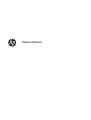 1
1
-
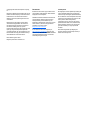 2
2
-
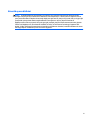 3
3
-
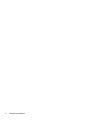 4
4
-
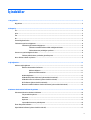 5
5
-
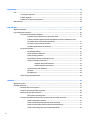 6
6
-
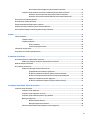 7
7
-
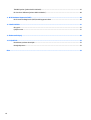 8
8
-
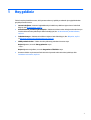 9
9
-
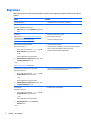 10
10
-
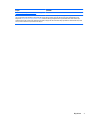 11
11
-
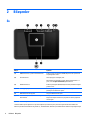 12
12
-
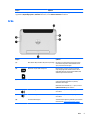 13
13
-
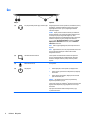 14
14
-
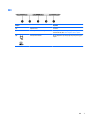 15
15
-
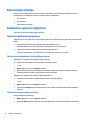 16
16
-
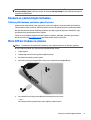 17
17
-
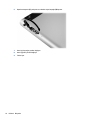 18
18
-
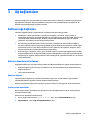 19
19
-
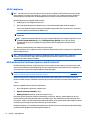 20
20
-
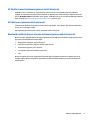 21
21
-
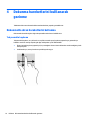 22
22
-
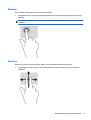 23
23
-
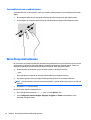 24
24
-
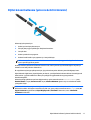 25
25
-
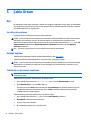 26
26
-
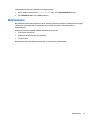 27
27
-
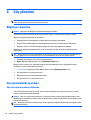 28
28
-
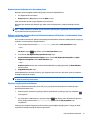 29
29
-
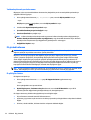 30
30
-
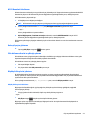 31
31
-
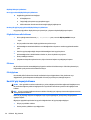 32
32
-
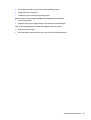 33
33
-
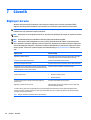 34
34
-
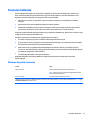 35
35
-
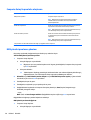 36
36
-
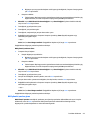 37
37
-
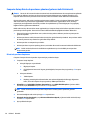 38
38
-
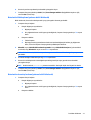 39
39
-
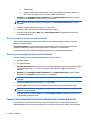 40
40
-
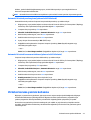 41
41
-
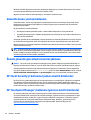 42
42
-
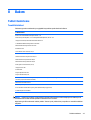 43
43
-
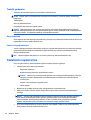 44
44
-
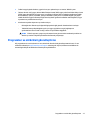 45
45
-
 46
46
-
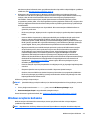 47
47
-
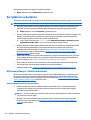 48
48
-
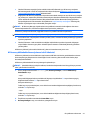 49
49
-
 50
50
-
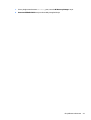 51
51
-
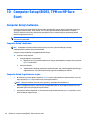 52
52
-
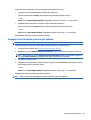 53
53
-
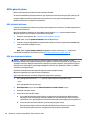 54
54
-
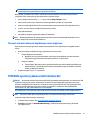 55
55
-
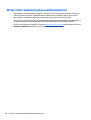 56
56
-
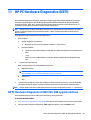 57
57
-
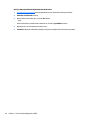 58
58
-
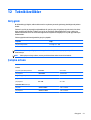 59
59
-
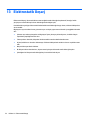 60
60
-
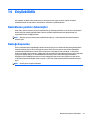 61
61
-
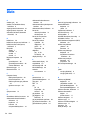 62
62
-
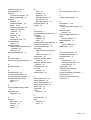 63
63
HP ElitePad 1000 G2 Tablet Kullanici rehberi
- Tip
- Kullanici rehberi
- Bu kılavuz aynı zamanda aşağıdakiler için de uygundur:
İlgili makaleler
-
HP ZBook 15 G2 Base Model Mobile Workstation Hızlı başlangıç Kılavuzu
-
HP Pro Tablet 10 EE G1 Kullanici rehberi
-
HP ElitePad 1000 G2 Rugged Tablet Kullanici rehberi
-
HP ENVY 8 Note Tablet Kullanici rehberi
-
HP Pro Tablet Mobile Retail Solution Kullanici rehberi
-
HP ElitePad 1000 G2 Healthcare Base Model Tablet Kullanici rehberi
-
HP ElitePad 1000 G2 Tablet Kullanici rehberi
-
HP Elite x2 1012 G1 Kullanici rehberi
-
HP ElitePad 1000 G2 Tablet Kullanici rehberi
-
HP ElitePad 1000 G2 Healthcare Base Model Tablet Kullanici rehberi